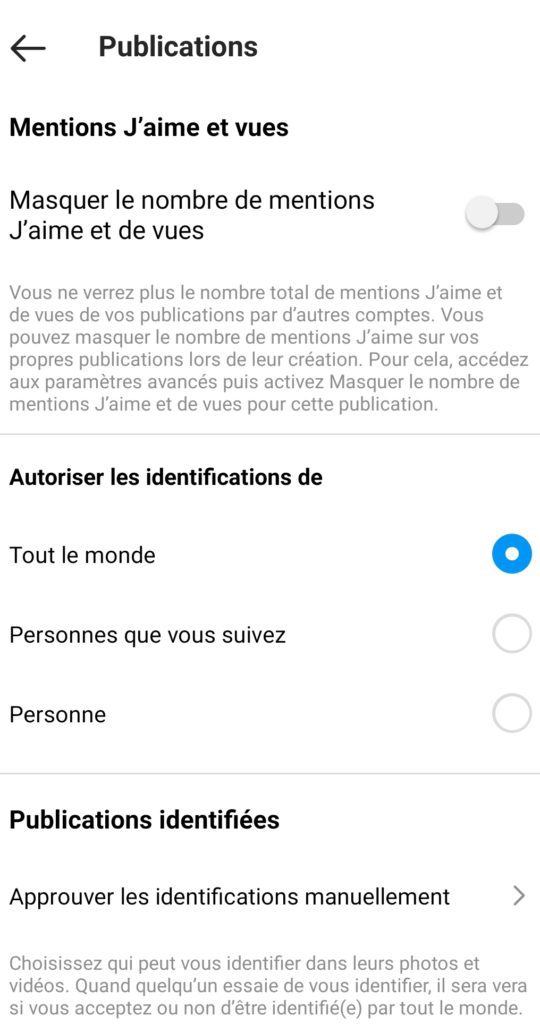كيف ترد على الكل؟. كيف أرد على الجميع بمن فيهم أنا في Outlook؟
كيف أرد على الجميع بمن فيهم أنا في Outlook؟
إذا كنت أرغب في الرد على جميع المستلمين بمن فيهم أنا في Outlook ، فيمكنني إضافة عنوان بريدي الإلكتروني يدويًا في ملف الى/نسخة/نسخة مخفية الوجهة حقول. ولكن سيكون مملاً كتابة عنوان البريد الإلكتروني في كل مرة عند الرد على الكل. لحسن الحظ ، حصلت على حلين سهلين مع Kutools for Outlook.
إضافة عنوان بريدي الإلكتروني تلقائيًا في “إلى” عند الرد على الكل
إضافة عنوان بريدي الإلكتروني تلقائيًا في “إلى” عند الرد على الكل
سيقدم الحل الأول Kutools for Outlook ضمني عندما أرد على الكل الخيار لإضافة عنوان بريدي الإلكتروني تلقائيًا في ملف الى الحقل عند الرد على الكل في Outlook.
كوتولس لتوقعات: أضف أكثر من 100 أداة يدوية لبرنامج Outlook ، جرب مجانًا دون قيود في 60 يومًا. اقرأ المزيد نسخة تجريبية مجانية الآن
1. انقر فوق كوتولس > خيارات لفتح مربع الحوار “خيارات”. انظر لقطة الشاشة أدناه:
2. في مربع الحوار “خيارات” ، يرجى تحديد المربع ضمني عندما أرد على الكل الخيار على إجابه علامة التبويب وانقر فوق نعم زر. انظر لقطة الشاشة: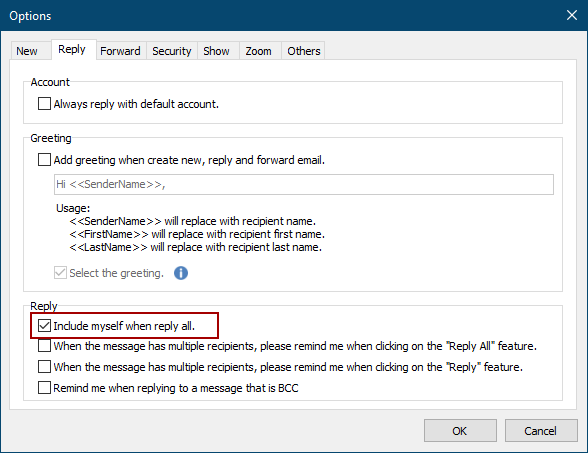
من الآن فصاعدًا ، بمجرد الرد على رسالة بريد إلكتروني لجميع المستلمين باستخدام ملف الرد على الجميع ، سيتم إضافة عنوان بريدي الإلكتروني في الى تم إيداعه تلقائيًا. انظر لقطة الشاشة: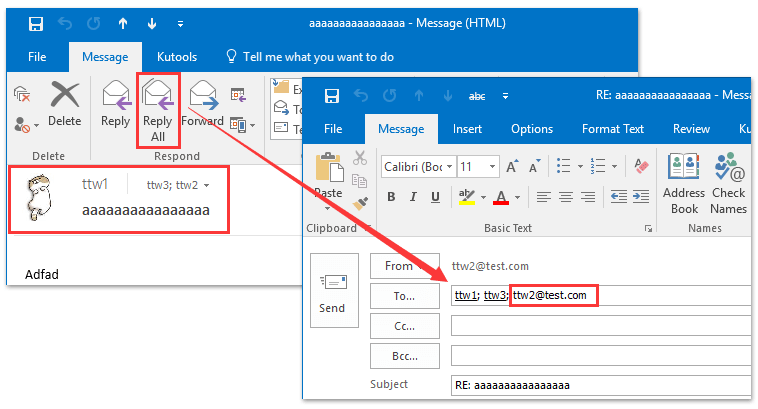
التقييمات: يمكن لهذا الخيار إضافة عنوان البريد الإلكتروني الخاص بي بتنسيق الى الحقل فقط إذا ظهرت نافذة رسالة الرد. انقر لمعرفة كيفية إظهار نافذة رسالة الرد.
كوتولس لتوقعات: أضف أكثر من 100 أداة يدوية لبرنامج Outlook ، جرب مجانًا دون قيود في 60 يومًا. اقرأ المزيد نسخة تجريبية مجانية الآن
قم بإزالة نفسي من إلى / نسخة / مخفية عند الرد على الكل في Outlook
في بعض الحالات ، قد تحتاج إلى إزالة عناوين البريد الإلكتروني الخاصة بالمستلمين إلى / نسخة / مخفية عند الرد على البريد الإلكتروني المحدد لجميع المستلمين في Outlook. هنا يمكنك تجربة Kutools for Outlook (إزالة) اسمي ميزة لمنع Outlook من الرد عليك عند الرد والرد على الكل وإعادة التوجيه ، إلخ. انقر للحصول على نسخة تجريبية مجانية مدتها 60 يومًا بدون قيود!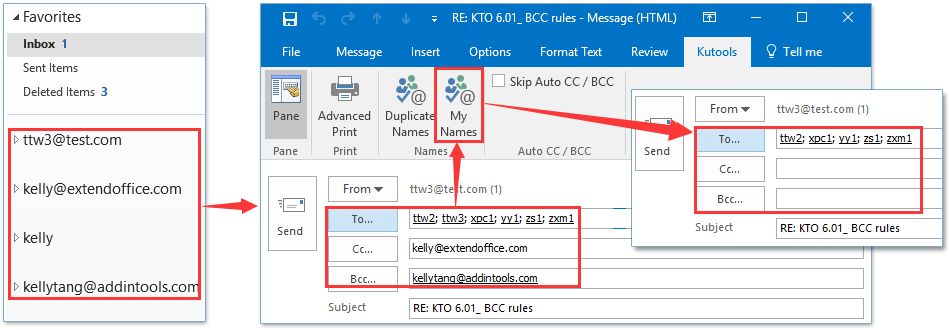
مقالات ذات صلة
Kutools for Outlook – يجلب 100 ميزة متقدمة إلى Outlook ويجعل عملك أسهل بكثير!
- تلقائي CC / BCC حسب القواعد عند إرسال رسائل البريد الإلكتروني ؛ إعادة توجيه رسائل البريد الإلكتروني المتعددة لكل مخصص ؛ الرد التلقائي بدون خادم التبادل والمزيد من الميزات التلقائية …
- تحذير BCC – أظهر رسالة عندما تحاول الرد على الكل إذا كان عنوان بريدك الإلكتروني في قائمة BCC ؛ تذكير في حالة فقد المرفقات والمزيد من ميزات التذكير …
- الرد (على الكل) بجميع المرفقات في محادثة البريد الإلكتروني ؛ الرد على العديد من رسائل البريد الإلكتروني في ثوان ؛ أضف تحية تلقائية عند الإجابة ؛ إضافة التاريخ للموضوع …
- أدوات المرفقات: إدارة جميع المرفقات في جميع الرسائل ، والفصل التلقائي ، وضغط الكل ، وإعادة تسمية الكل ، وحفظ الكل … تقرير سريع ، وحساب رسائل البريد المحددة أكثر
- رسائل البريد الإلكتروني العشوائية القوية حسب الطلب ؛ حذف الرسائل المكررة و ContactsPlus تتيح لك أداء مهام أكثر ذكاءً وأسرع وأفضل في Outlook.


الأقدم أولا
فرز التعليقات حسب
تعليقات (0)
لا توجد ملاحظات حتى الآن. كن أول من يقيم!
لقد قمت الآن بتسجيل الدخول باستخدام بيانات اعتماد Facebook الخاصة بك
هل كان المقال مفيداً؟شاركه مع أصدقائك ولا تنسى لايك والتعليق

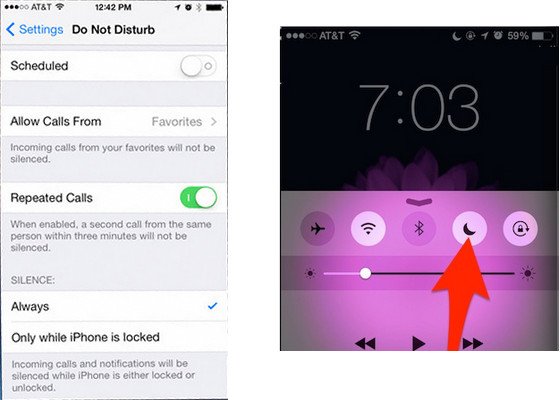
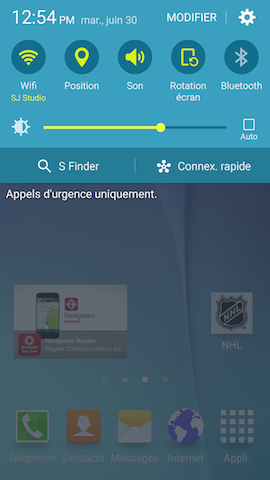
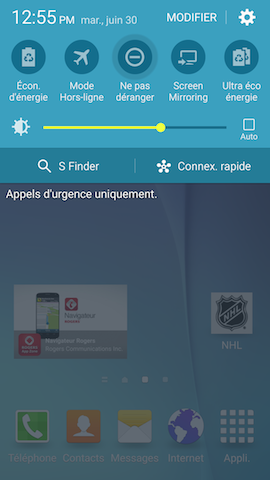
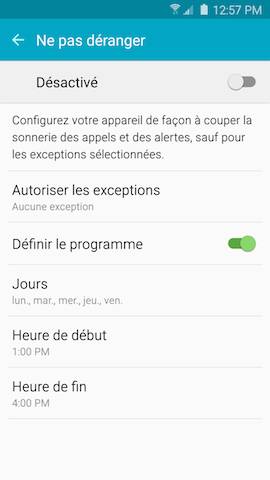
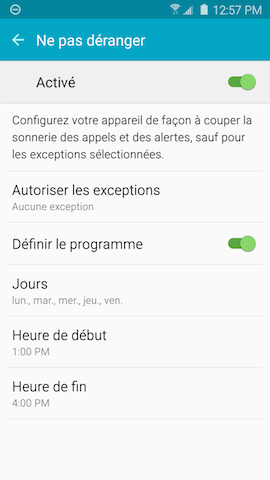 هل كان المقال مفيداً؟شاركه مع أصدقائك ولا تنسى لايك والتعليق
هل كان المقال مفيداً؟شاركه مع أصدقائك ولا تنسى لايك والتعليق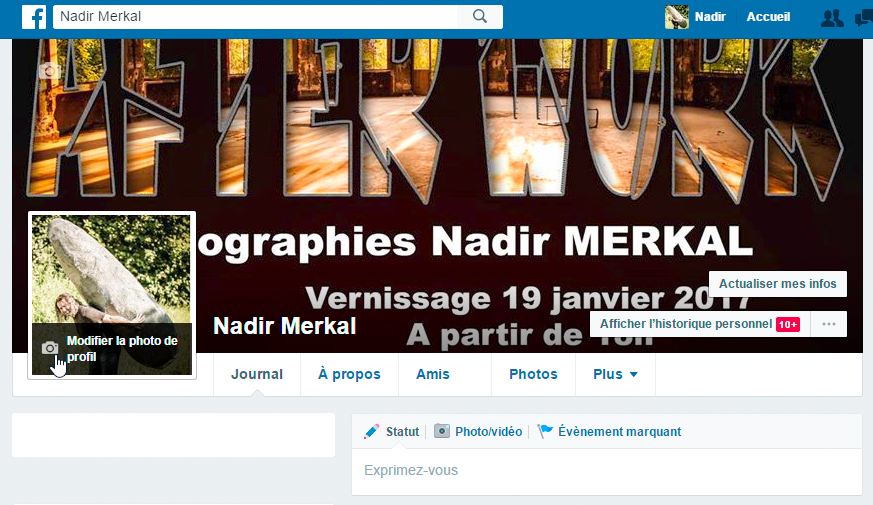
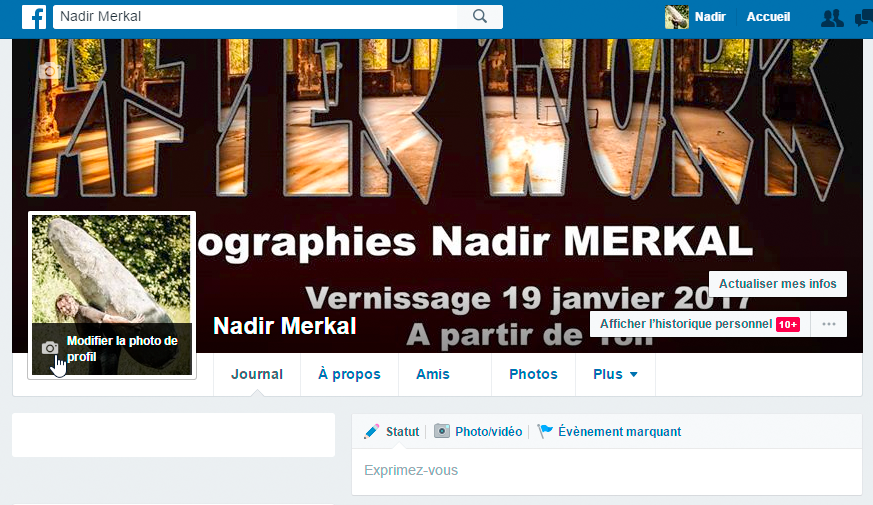
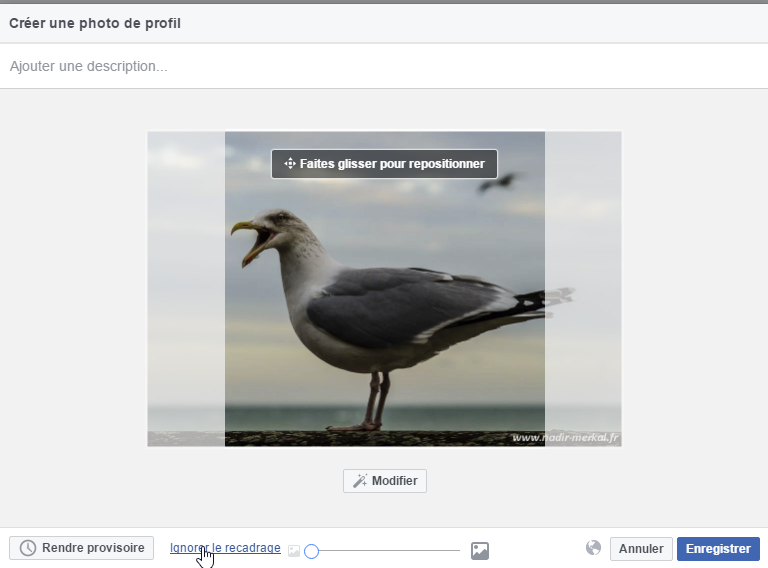

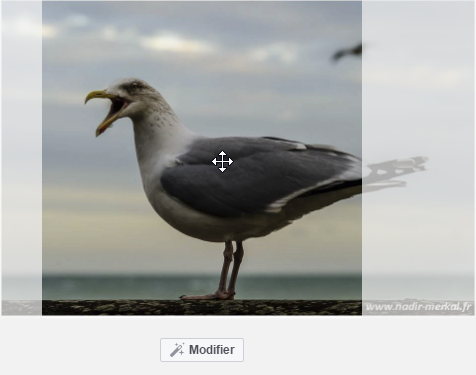

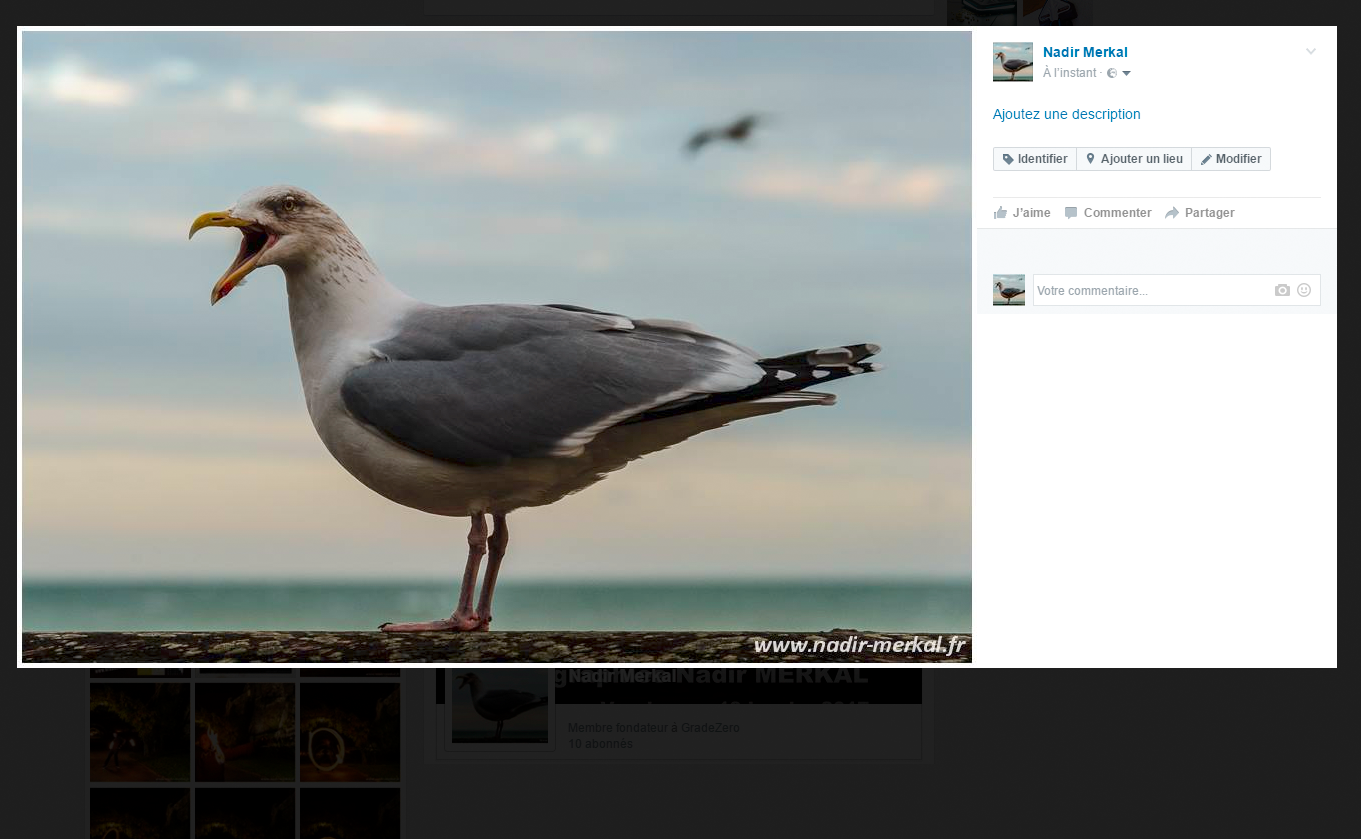
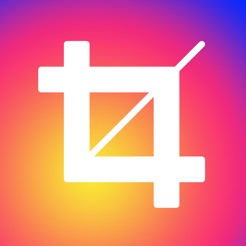
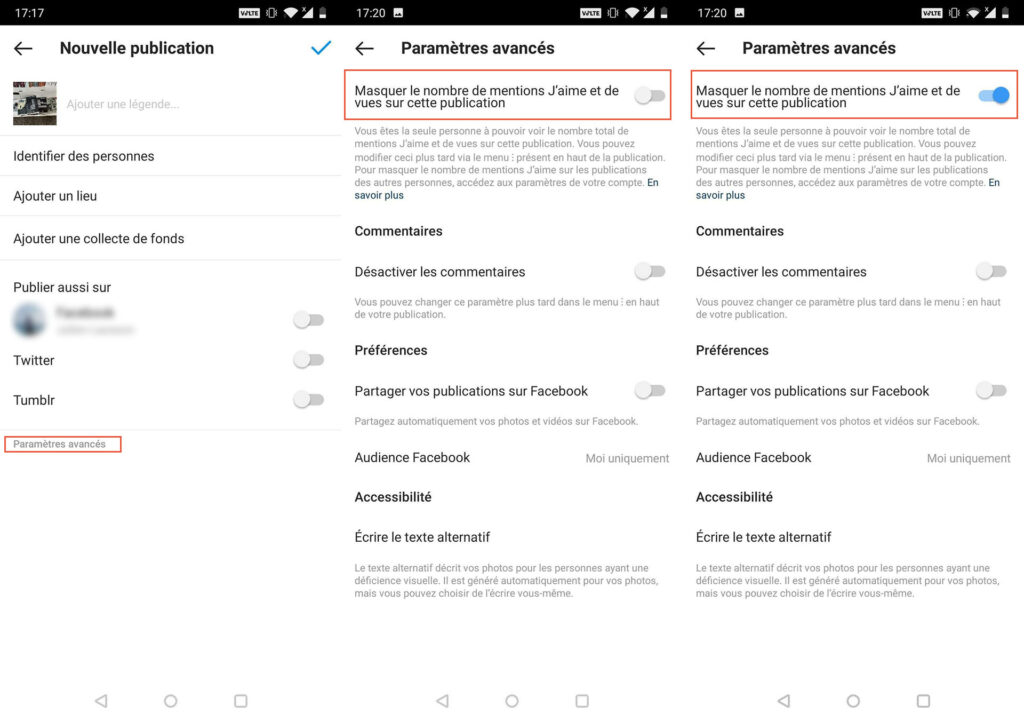


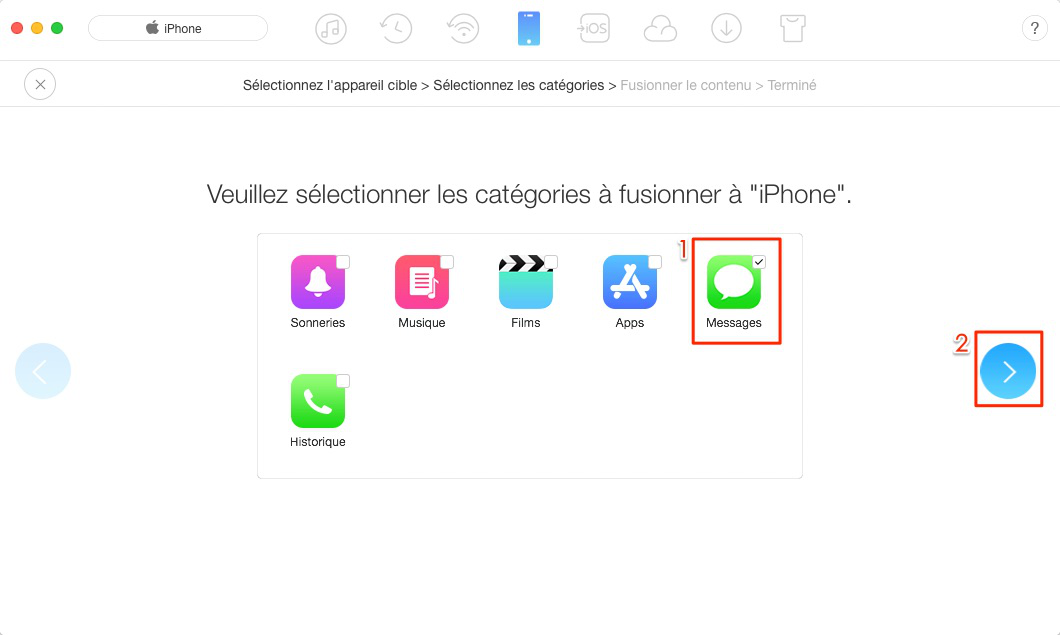
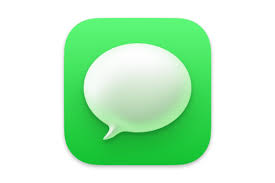
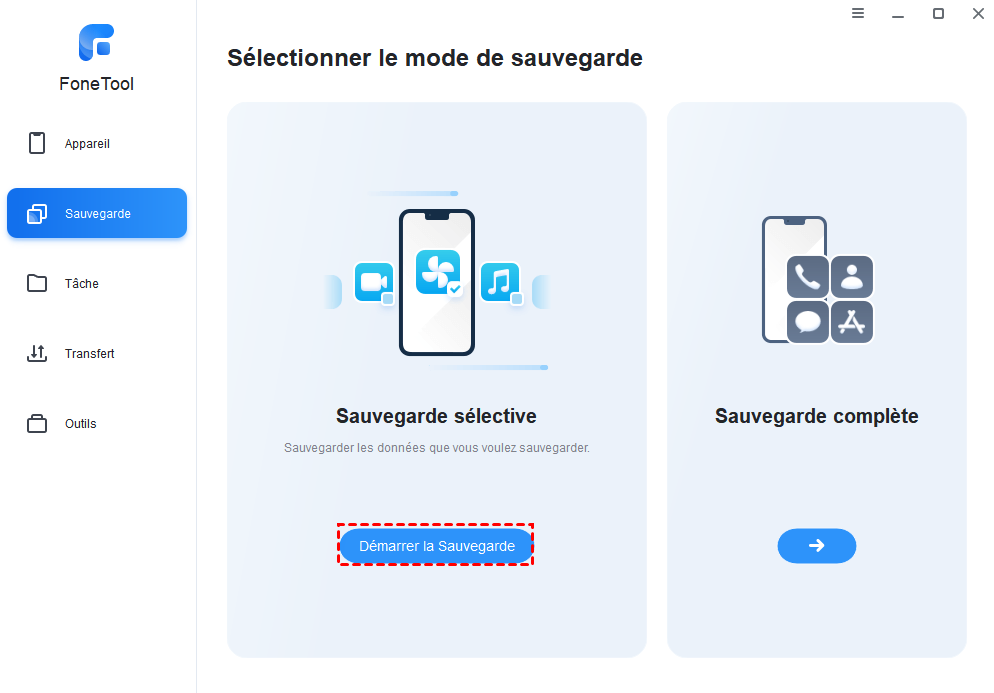
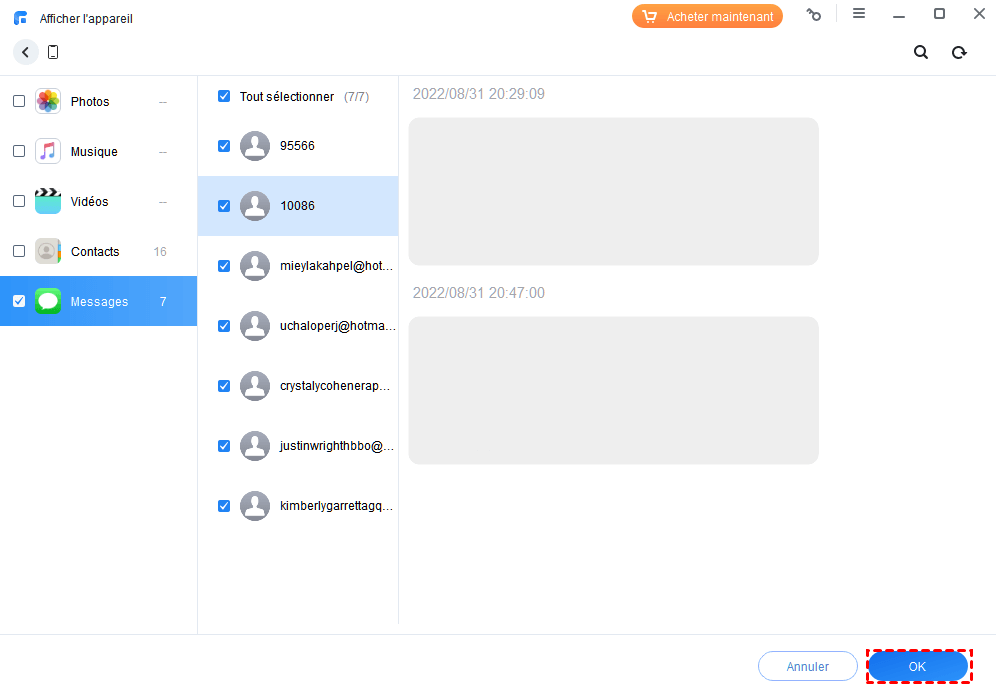
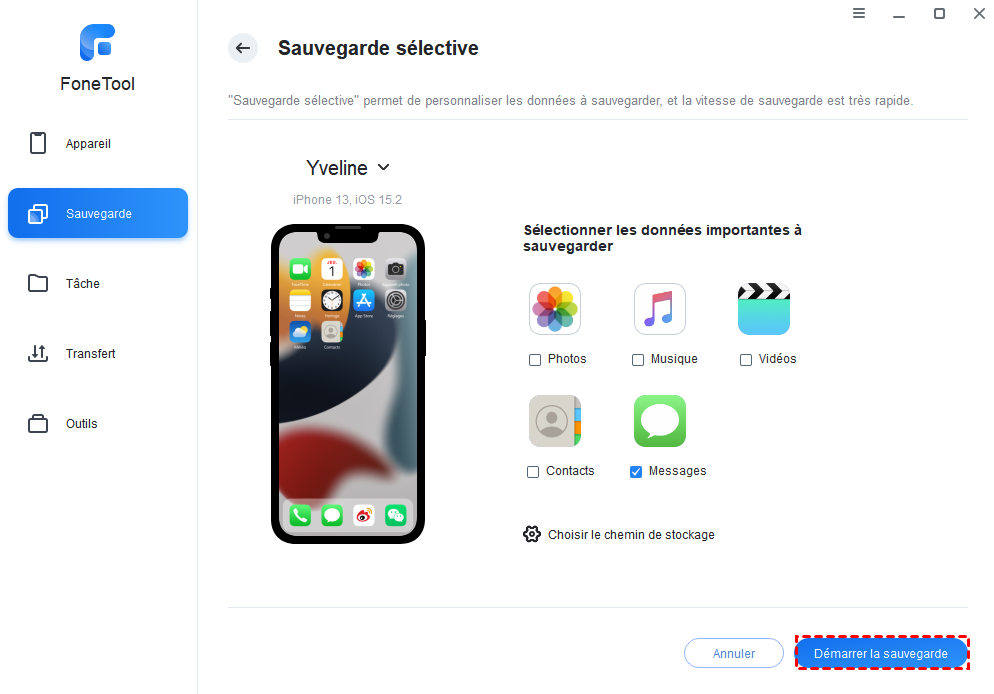
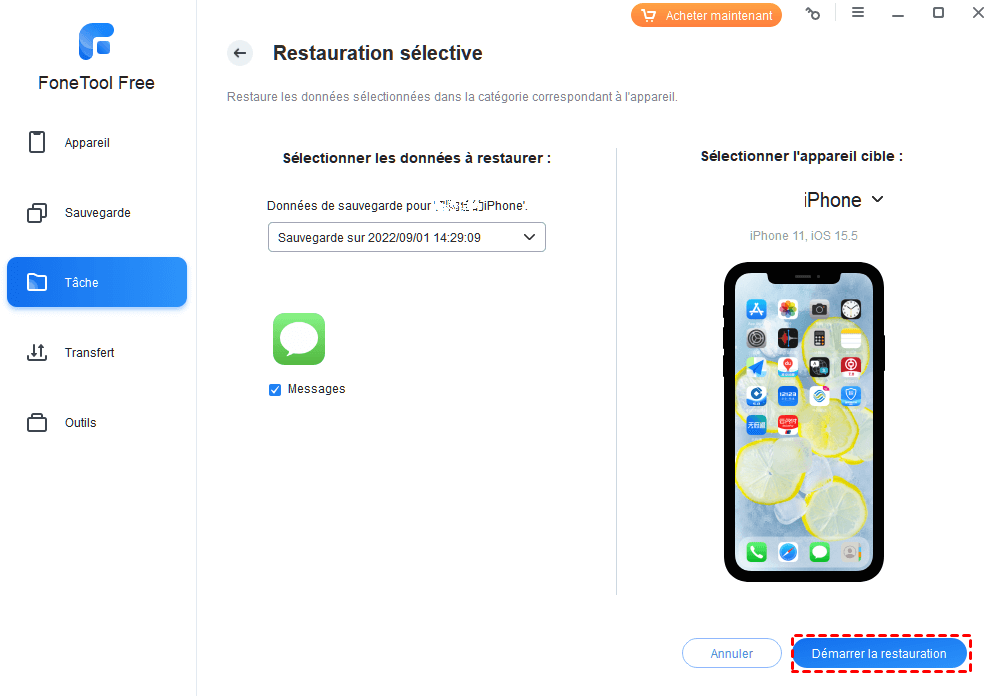
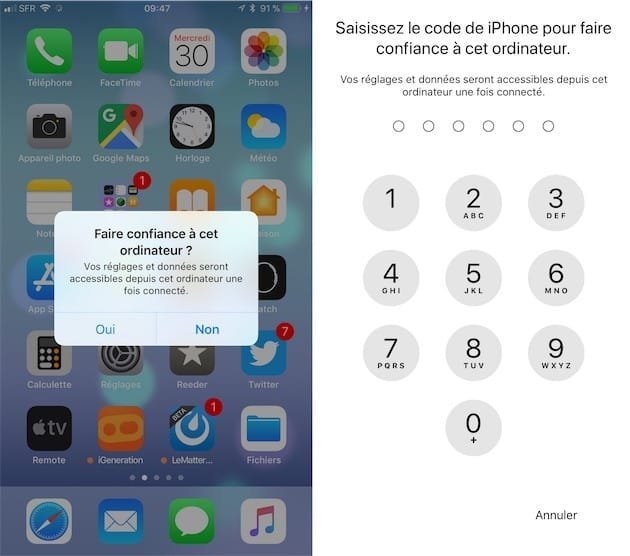
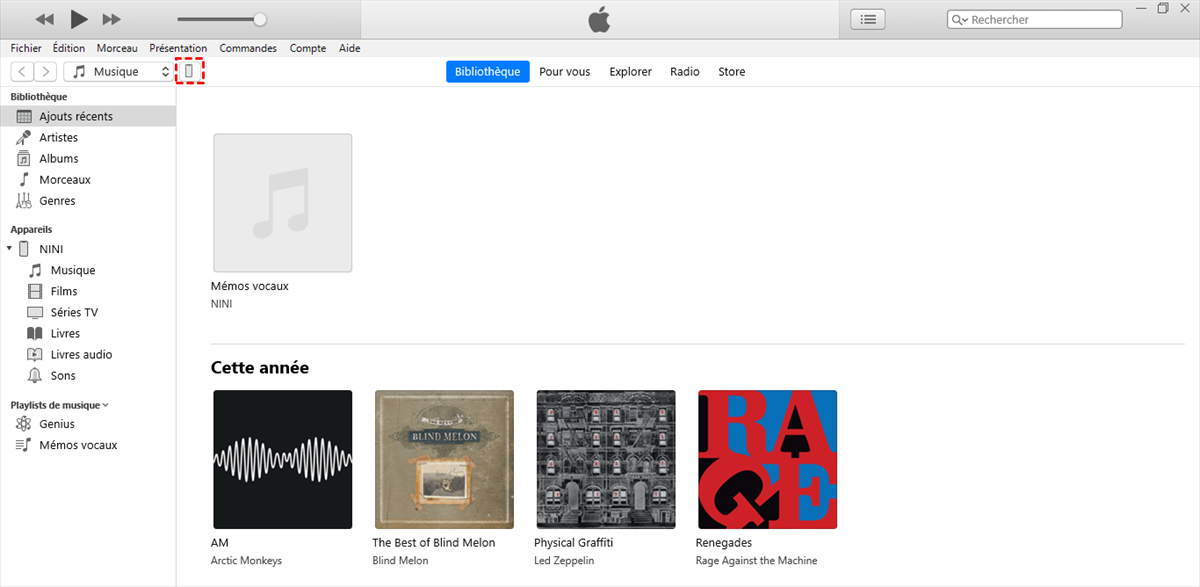
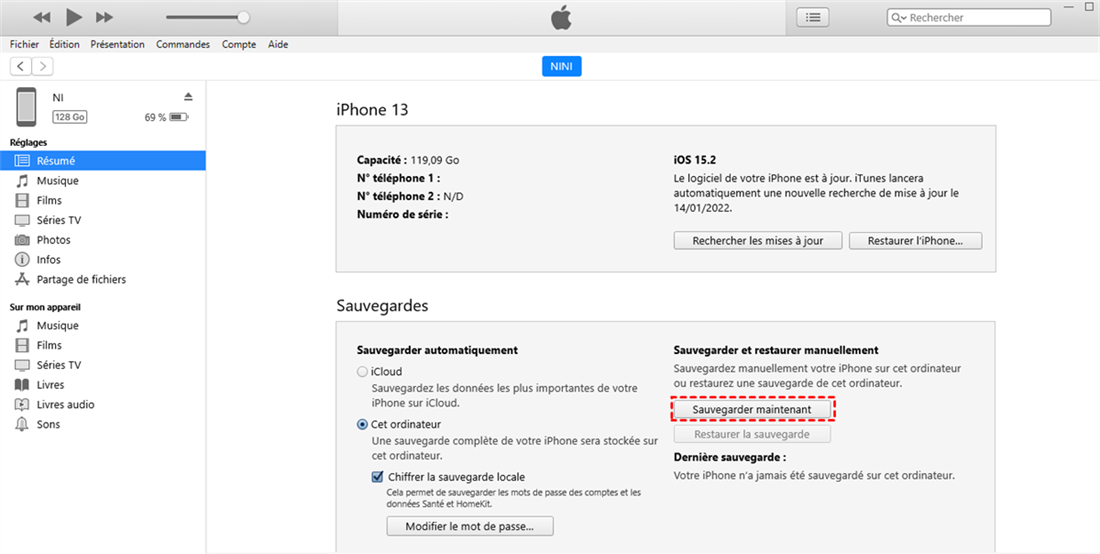
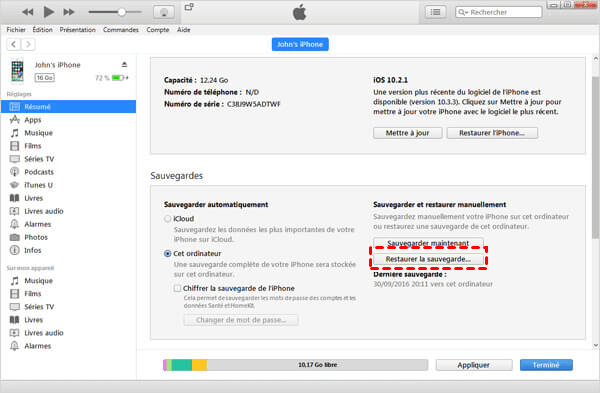
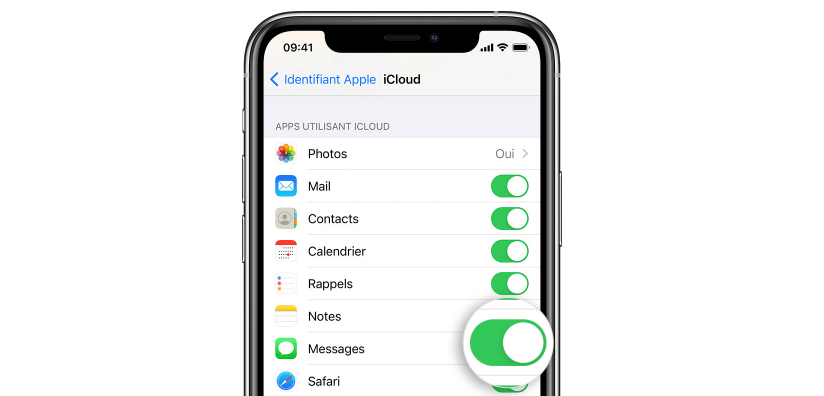
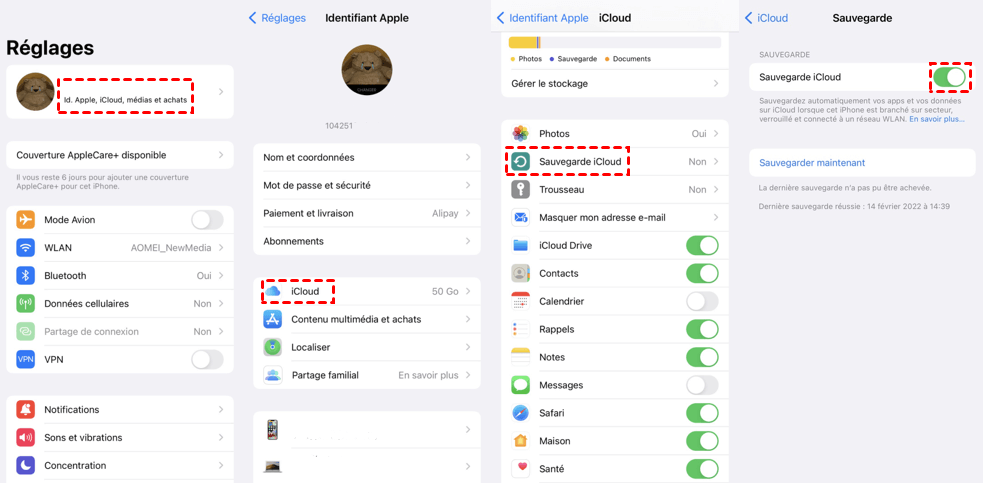
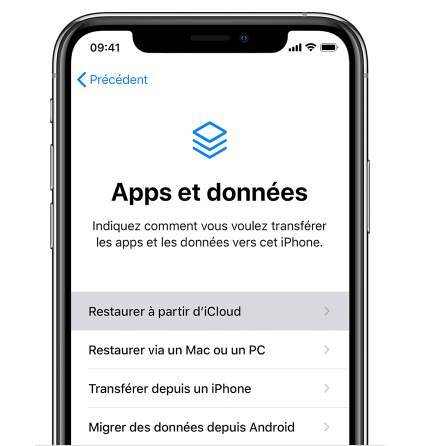





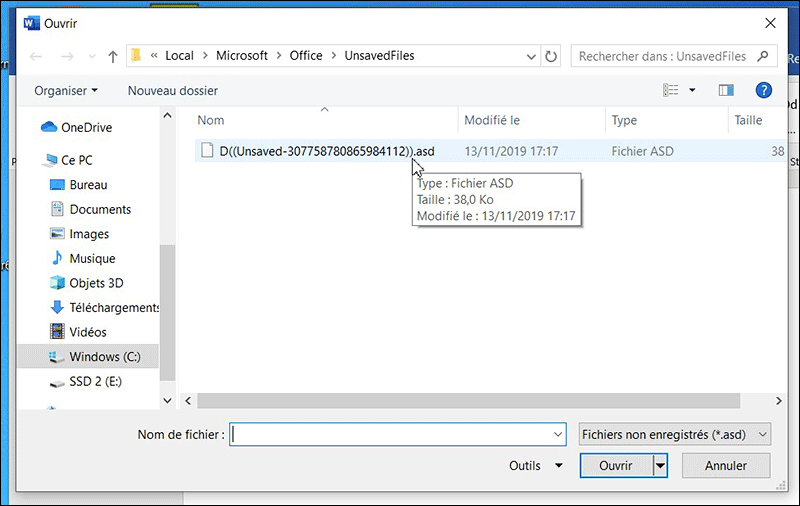
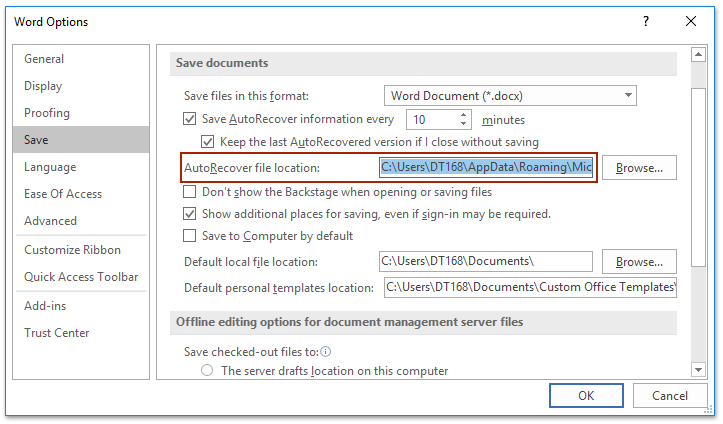
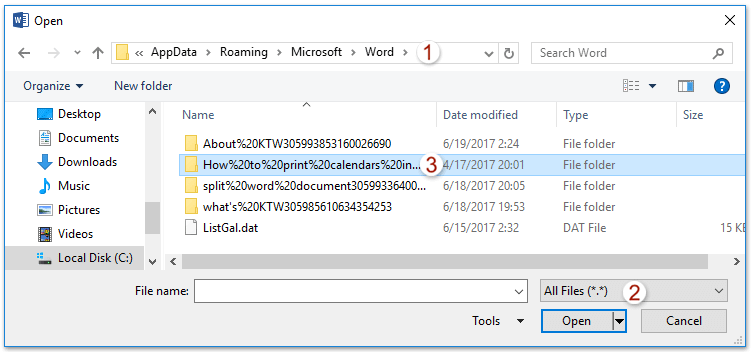
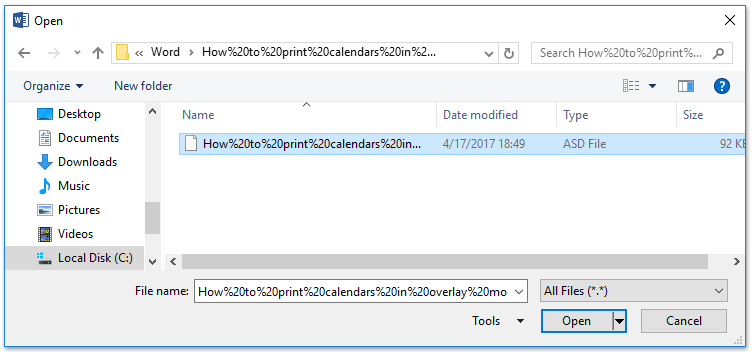
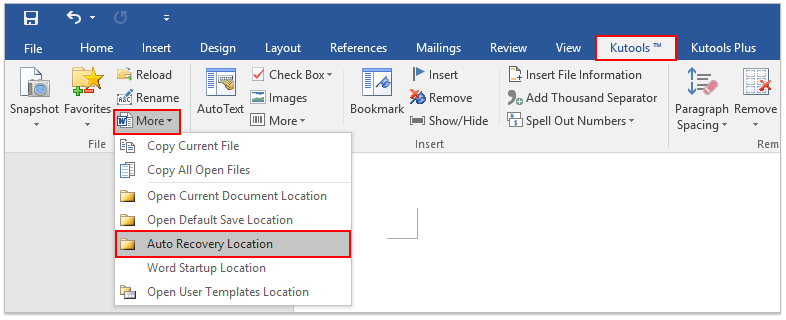
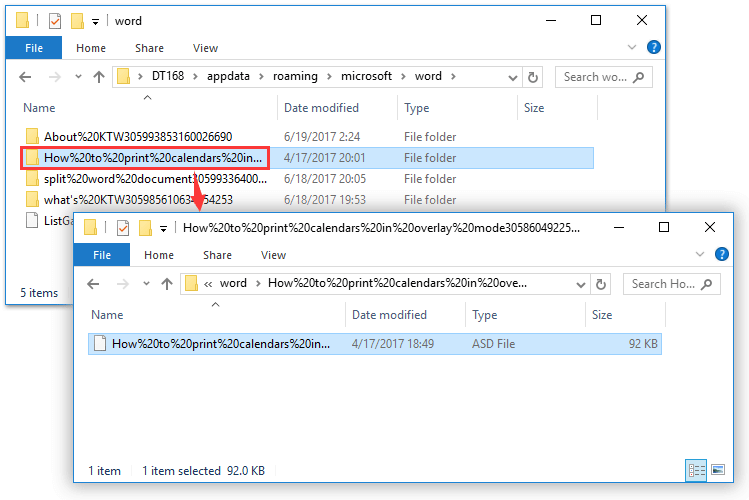
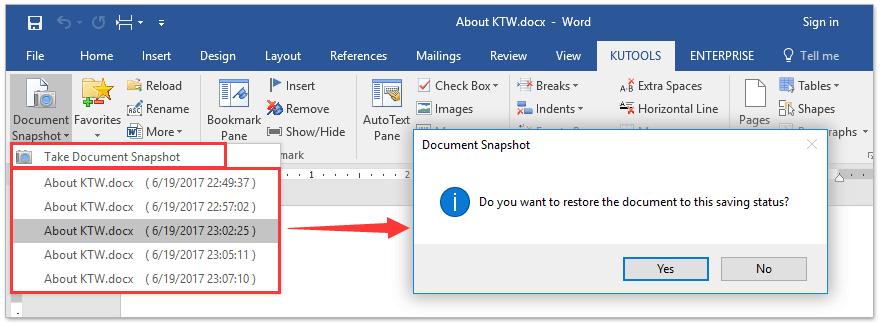


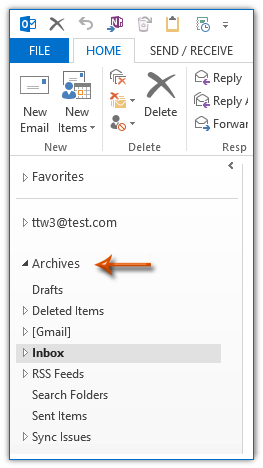
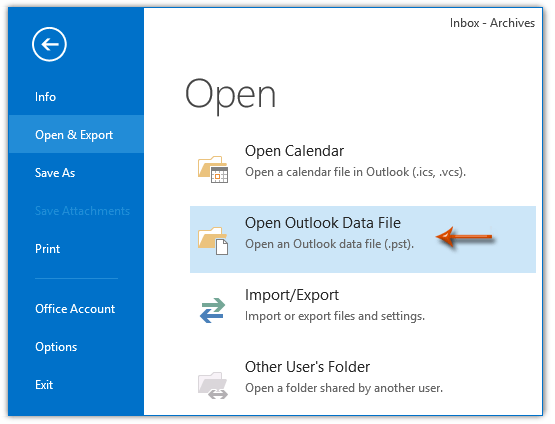
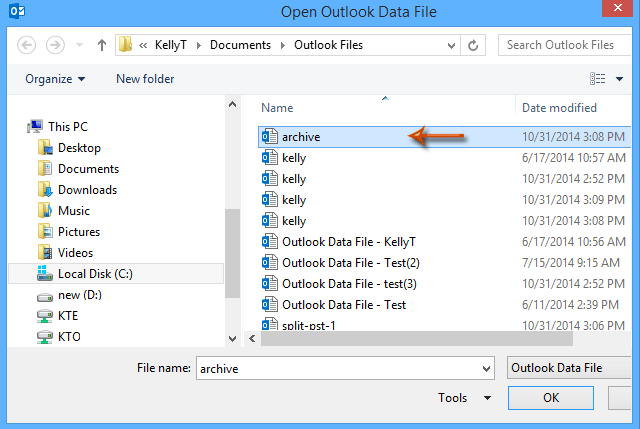
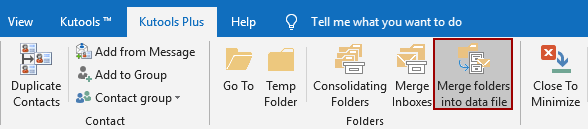 2. ثم دمج عدة مجلدات في ملف بيانات واحد تظهر نافذة ، انقر فوق لإضافة لاختيار المجلدات التي ستقوم بأرشفتها.
2. ثم دمج عدة مجلدات في ملف بيانات واحد تظهر نافذة ، انقر فوق لإضافة لاختيار المجلدات التي ستقوم بأرشفتها.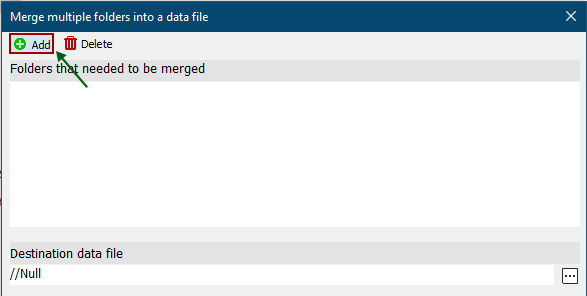 تعليق : سيتم فتح مربع حوار في نفس الوقت لإعلامك بأن هذه الميزة لا تدعم حساب IMAP و Exchange ، الرجاء النقر فوق نعم لإغلاقه.
تعليق : سيتم فتح مربع حوار في نفس الوقت لإعلامك بأن هذه الميزة لا تدعم حساب IMAP و Exchange ، الرجاء النقر فوق نعم لإغلاقه.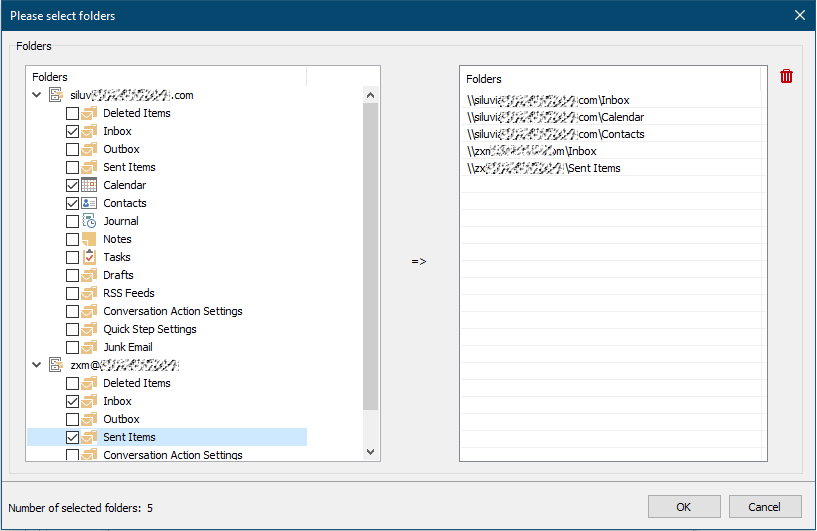 4. ثم يعود إلى دمج عدة مجلدات في ملف بيانات واحد ، الرجاء اختيار ملف بيانات أو إنشاء ملف بيانات جديد لتحديد المجلدات المحددة. إذا كنت بحاجة ، حدد نطاقًا زمنيًا للعناصر ، واحتفظ بهيكل المجلد واسمه ، ثم انقر فوق الرمز نعم .
4. ثم يعود إلى دمج عدة مجلدات في ملف بيانات واحد ، الرجاء اختيار ملف بيانات أو إنشاء ملف بيانات جديد لتحديد المجلدات المحددة. إذا كنت بحاجة ، حدد نطاقًا زمنيًا للعناصر ، واحتفظ بهيكل المجلد واسمه ، ثم انقر فوق الرمز نعم .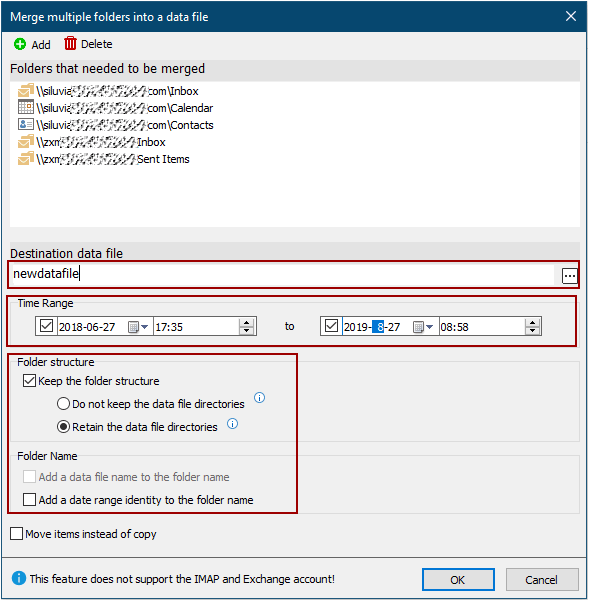 الآن تم أرشفة جميع المجلدات التي حددتها في ملف البيانات الجديد وعرضها في جزء التنقل ، يمكنك الانتقال إلى المجلدات عرض للتحقق من المجلدات ، انظر لقطة الشاشة:
الآن تم أرشفة جميع المجلدات التي حددتها في ملف البيانات الجديد وعرضها في جزء التنقل ، يمكنك الانتقال إلى المجلدات عرض للتحقق من المجلدات ، انظر لقطة الشاشة: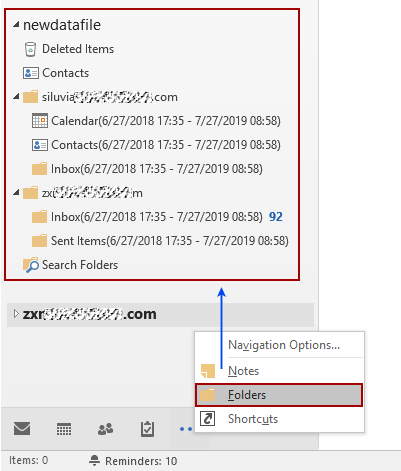 إذا كنت تريد نسخة تجريبية مجانية (60 يومًا) من هذه الأداة ، الرجاء الضغط لتنزيله، ثم الشروع في تطبيق العملية حسب الخطوات المذكورة أعلاه.
إذا كنت تريد نسخة تجريبية مجانية (60 يومًا) من هذه الأداة ، الرجاء الضغط لتنزيله، ثم الشروع في تطبيق العملية حسب الخطوات المذكورة أعلاه.